كيفية تنفيذ قيود قسيمة WooCommerce
نشرت: 2020-06-24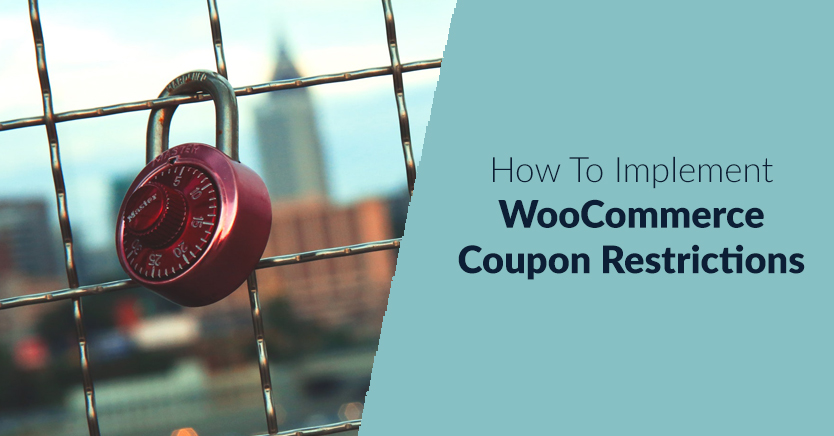
تعد أكواد القسائم من أقوى الأدوات المتاحة لك لزيادة المبيعات والحصول على أعمال متكررة. يتمثل الخطر الوحيد للقسائم في أنه يمكنك ترك الباب مفتوحًا للعملاء لاستخدامها بشكل متكرر أو إساءة استخدامها بطريقة أخرى.
باستخدام القسائم المتقدمة ، يمكنك إنشاء صفقات سيحبها المستخدمون لديك ، مع تطبيق قيود قسيمة WooCommerce أيضًا. ستعمل هذه القيود تلقائيًا ، لذلك لا داعي للقلق بشأن خسارة الأموال في أي عروض خاصة تديرها.
في هذا البرنامج التعليمي ، سنوضح لك كيفية تنفيذ قيود قسيمة WooCommerce في ثلاث خطوات قصيرة. هيا بنا إلى العمل!
ما هي قيود قسيمة WooCommerce؟
قد يبدو مصطلح "قيود" سلبيًا بعض الشيء ، لكن اعتبرها تدابير أمان. باستخدام القسائم المتقدمة ، يمكنك إنشاء قسائم وتنفيذ بروتوكولات الأمان التالية:
- قم بتعيين الحد الأدنى والحد الأقصى لقيم الإنفاق لقسائمك. من خلال تحديد الحد الأدنى للقيمة ، فإنك تتجنب خسارة الأموال في الطلبات.
- تعطيل مجموعات القسيمة. في كثير من الحالات ، من الذكاء تحديد عدد القسائم التي يمكن للعملاء استخدامها في طلب واحد.
- استبعاد العناصر المعروضة للبيع. إذا كانت المنتجات معروضة للبيع بالفعل ، فيمكنك تعطيل القسائم الخاصة بها.
- حدد عدد مرات عمل القسيمة. من الناحية المثالية ، يجب أن تعمل القسيمة لعدد محدود من المرات ومرة واحدة فقط لكل مستخدم.
مع مزيج من هذه القيود ، ينتهي بك الأمر بنظام قسيمة مصمم لمنع إساءة الاستخدام. قد لا يرغب أي من عملائك في استغلال هذا النظام ، لكنه دائمًا ما يؤتي ثماره لتوخي الحذر.
كيفية تنفيذ قيود قسيمة WooCommerce (في 3 خطوات)
قبل أن تتمكن من إضافة أي قيود إلى صفقاتك ، تحتاج إلى إعداد بعض القسائم ، لذا فلنبدأ من هناك.
الخطوة 1: قم بإنشاء قسيمة جديدة وأضف قيود قسيمة WooCommerce مع شروط سلة التسوق
إنشاء قسيمة جديدة مع قيود القسيمة هو الكوبونات المتقدمة ووظيفة شروط سلة التسوق.
تعتبر شروط سلة التسوق طريقة متقدمة لإنشاء قيود قسيمة WooCommerce حتى تتمكن من حماية قسائمك من الاستخدام غير الصحيح.
بمجرد تنشيط المكون الإضافي ، يمكنك الانتقال إلى WooCommerce> القسائم والنقر فوق إضافة قسيمة في الجزء العلوي من الشاشة.
في الصفحة التالية ، ابدأ بالنقر فوق إنشاء رمز القسيمة ثم إضافة وصف له ، لأغراض التعريف الداخلي. في هذا المثال ، سنقوم بإعداد قسيمة أساسية تمنح خصم 15٪ على المشتريات التي تزيد عن 30 دولارًا:
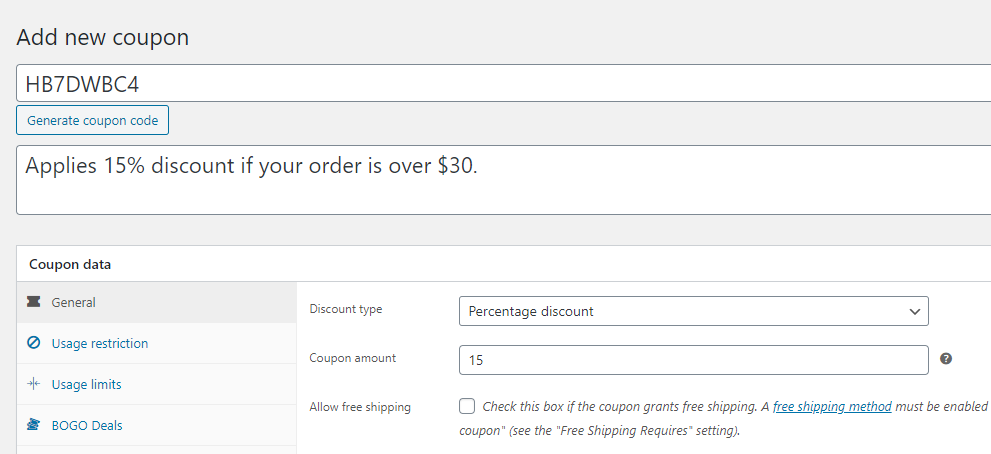
بمجرد تعيين خصم على أساس النسبة المئوية وتحديد الرقم الذي تريد استخدامه ، قم بالتمرير لأسفل إلى قسم شروط سلة التسوق .
وهنا حيث يحدث السحر.
تتيح لك شروط سلة التسوق تعيين المعايير التي ستمكن العملاء من استخدام تلك القسيمة. هذا يعني أنه إذا لم يستوفوا قيود / شروط القسيمة ، فلن يتمكنوا من استخدام القسيمة.
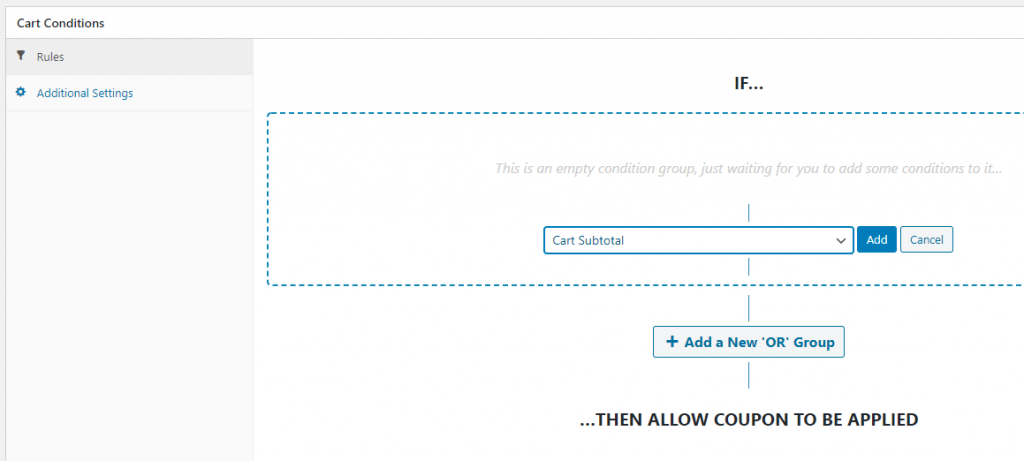
على سبيل المثال ، سنقوم بتوضيح قيود قسيمة إجمالي سلة التسوق ولكن هناك العديد من شروط سلة التسوق الأخرى التي يمكنك اختيار استخدامها أيضًا.
حدد حالة سلة التسوق إجمالي سلة التسوق وانقر فوق إضافة. الآن حدد أكثر من الشرط واضبط القيمة الإجمالية لسلة التسوق على 30:
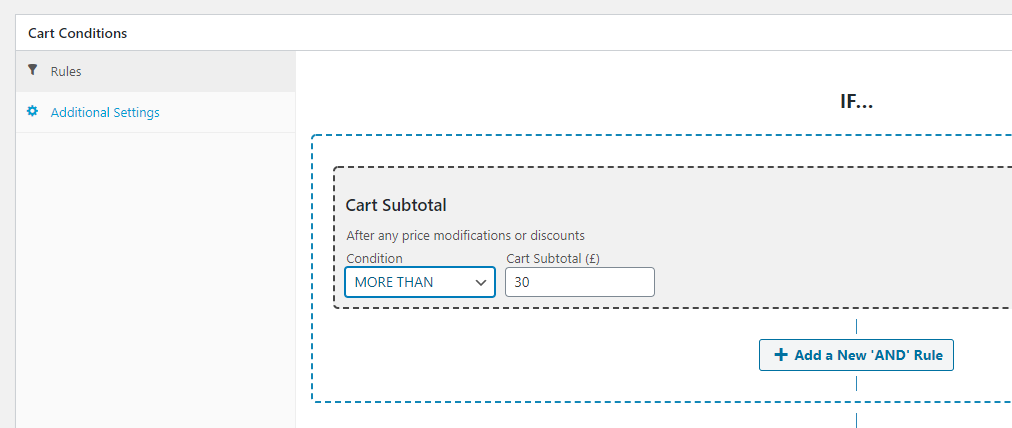
انقر فوق شروط حفظ عربة التسوق وستكون قسيمتك جاهزة للاستخدام. قبل البدء في توزيعه ، على الرغم من ذلك ، يمكنك أيضًا استخدام بعض قيود استخدام القسيمة المقدمة من WooCommerce المطبقة أيضًا ، فقط لمزيد من الأمان. إليك كيفية عملهم.
الخطوة 2: تكوين قيود الاستخدام
تمكنك إعدادات تقييد الاستخدام من تكوين المواقف التي لا تعمل فيها قسائمك. ينطبق ذلك حتى إذا كانت هذه المواقف تقع ضمن المعلمات التي قمت بتكوينها أثناء الخطوة الأولى.

لنفترض ، على سبيل المثال ، أن لديك طلبًا بقيمة 200 دولار. نظرًا لأنه يزيد عن 30 دولارًا ، فإن القسيمة التي أعددتها من قبل ستشكل خصمًا بنسبة 15 ٪ (بقيمة 30 دولارًا أيضًا). ومع ذلك ، في مرحلة ما ، إذا أصبح الطلب مكلفًا بدرجة كافية ، فلن تضيف الأرقام إلى نهايتك.
إذا فتحت قسيمتك وانتقلت إلى علامة التبويب " تقييد الاستخدام " ، يمكنك تعيين قيم الحد الأدنى والحد الأقصى للإنفاق. لدينا بالفعل حد أدنى ، وهو 30 دولارًا ، وقمنا بتعيين 300 دولار كحد أقصى لنقدم لك مثالاً:

ضمن علامة التبويب هذه ، يمكنك اختيار ما إذا كانت قسيمتك ستعمل جنبًا إلى جنب مع رموز الخصم الأخرى وما إذا كان العرض يستبعد العناصر المعروضة للبيع:

هذان الخياران متروك لك. ضع في اعتبارك ، على الرغم من ذلك - إذا كنت تميل إلى تقديم الكثير من القسائم في وقت واحد ، فيمكن أن تؤتي ثمارها عند تحديد خيار الاستخدام الفردي فقط . بهذه الطريقة ، يمكنك حماية نفسك من سوء الاستخدام المحتمل لنظام الكوبونات.
تتيح لك شاشة قيود الاستخدام أيضًا استبعاد منتجات وفئات معينة من القسائم الخاصة بك. بالإضافة إلى ذلك ، يمكنك إضافة رسائل بريد إلكتروني محددة إلى القائمة البيضاء ، في حالة إنشاء قسائم لمرة واحدة لعملاء ذوي قيمة:
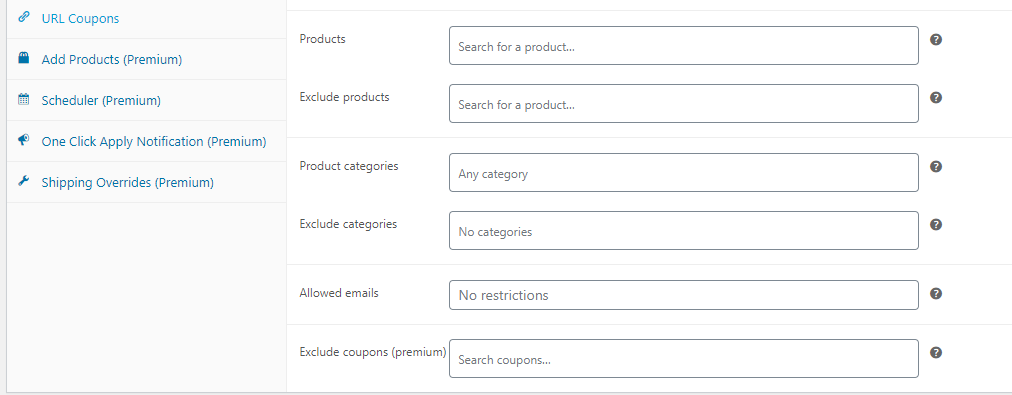
بمجرد تكوين إعدادات تقييد الاستخدام الخاصة بك ، فقد حان الوقت للانتقال إلى الخطوة التالية ، حيث سنتحدث عن وضع حدود لصفقاتك.
الخطوة 3: تعيين حدود استخدام القسائم الخاصة بك
بشكل افتراضي ، يكون للقسائم الجديدة التي تنشئها عددًا غير محدود من الاستخدامات. يمكنك تعطيلها في أي وقت ، على الرغم من ذلك ، عندما تشعر أن الغرض منها قد انتهى.
البديل هو تكوين حدود الاستخدام من البداية. بهذه الطريقة ، يمكنك تجنب إعادة استخدام العملاء لنفس القسائم مرارًا وتكرارًا. للقيام بذلك ، انتقل إلى علامة التبويب " حدود الاستخدام " داخل قسيمتك وابحث عن خيار حد الاستخدام لكل قسيمة :
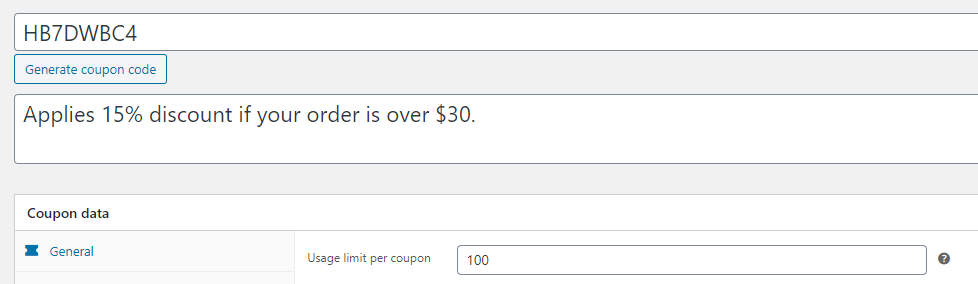
بالنسبة إلى قسيمتنا ، حددنا حدًا للاستخدام يبلغ 100. حدود القسيمة هي أداة رائعة لخلق شعور بالإلحاح ، لذلك لا تتردد في تجربة القيم الأخرى.
من هذه الشاشة ، يمكنك أيضًا قصر خصوماتك على عدد محدد من العناصر داخل سلة التسوق. نظرًا لأنه من المفترض أن تطبق قسيمتنا خصمًا بنسبة 15٪ في جميع المجالات ، فقد تركنا هذا الحقل فارغًا:

ولكن لمنع إساءة الاستخدام ، فقد وضعنا حدًا للاستخدام مرة واحدة لكل عميل. يمكن للقسيمة المتقدمة تحديد المشترين عن طريق بريدهم الإلكتروني إذا لم يكونوا مسجلين ومن خلال معرف العميل الخاص بهم إذا كانوا مسجلين.
بمجرد الاهتمام بهذه الإعدادات ، يجب أن تكون قسيمتك الجديدة ثابتة ، لذا لا تتردد في البدء في توزيعها عبر البريد الإلكتروني أو وسائل التواصل الاجتماعي. يمكنك أيضًا تطبيقه تلقائيًا للعملاء ، وهو أمر سيقدرونه بالتأكيد.
استنتاج
يعد تكوين قيود قسيمة WooCommerce أمرًا ضروريًا إذا كنت تدير متجرًا كبيرًا الحجم أو كنت تعمل بهوامش صغيرة. إذا أساء المستخدمون استخدام القسائم الخاصة بك ، فقد تواجه خسائر مالية فادحة. تتمثل الخطوة الذكية في وضع بعض إجراءات الأمان قبل البدء في توزيع القسائم الجديدة.
إذا كنت تستخدم القسائم المتقدمة ، فسيكون وضع القيود في مكانها أمرًا سهلاً. إليك ما عليك القيام به:
- قم بإنشاء قسيمة جديدة.
- تكوين قيود الاستخدام.
- ضع حدود الاستخدام للقسائم الخاصة بك.
هل لديك أي أسئلة حول قيود قسيمة WooCommerce؟ دعنا نتحدث عنها في قسم التعليقات أدناه!
رصيد الصورة: Pixabay.
